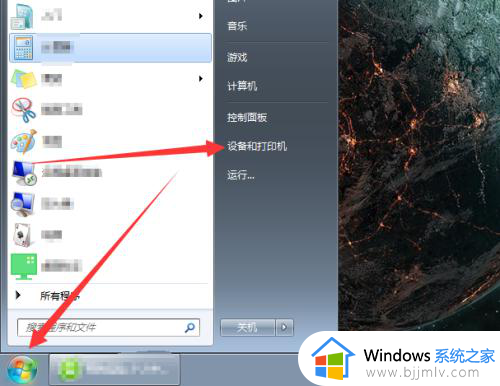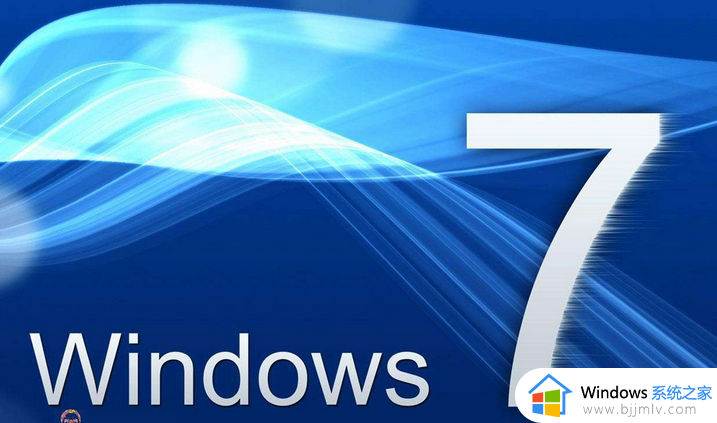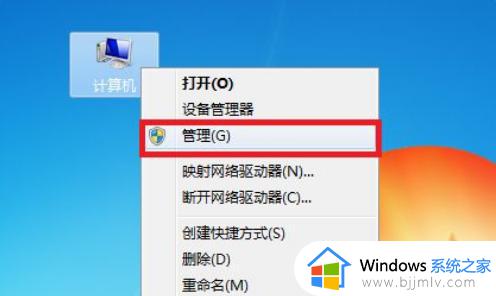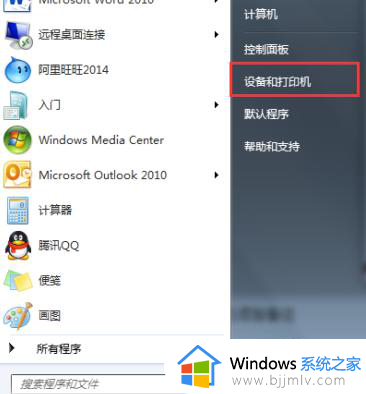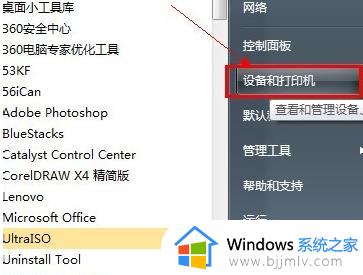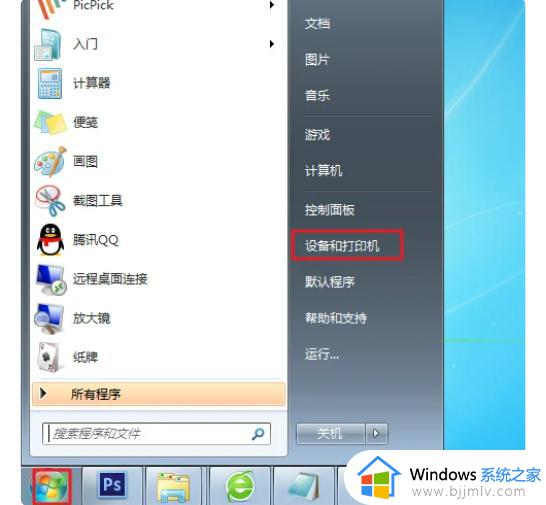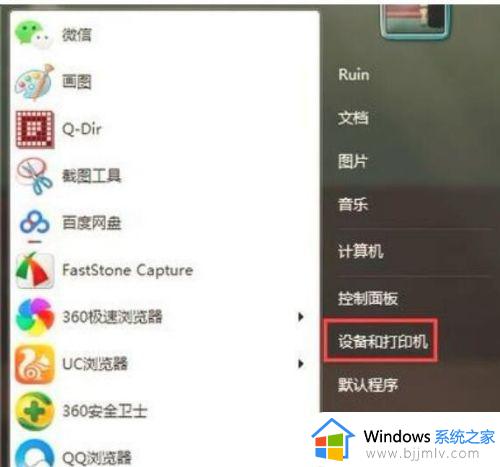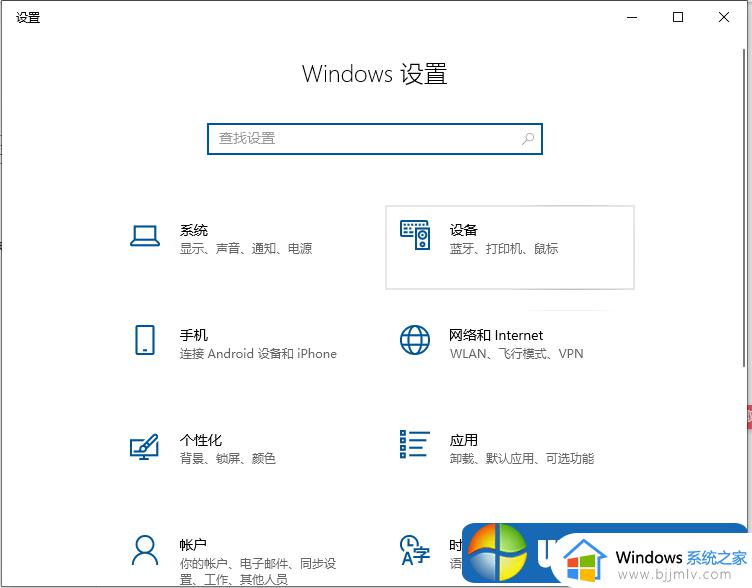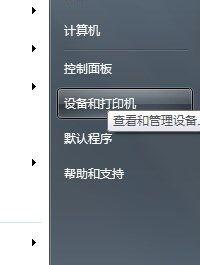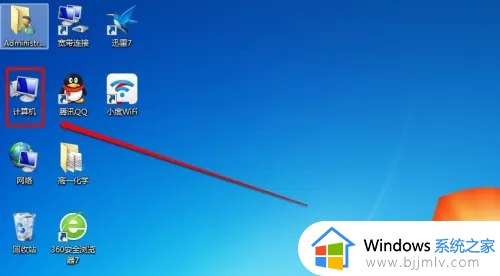windows7怎么连接惠普打印机 windows7电脑如何安装惠普打印机
很多用户在使用windows7系统办公的时候,也难免需要用到打印机设备,因此有些电脑也有惠普打印机设备连接,可是大多用户在给windows7电脑安装完惠普打印机设备,却不懂得连接设置的操作,对此windows7怎么连接惠普打印机呢?下面就是windows7电脑如何安装惠普打印机,帮助大家解决困扰。
具体方法如下:
1、打开win7开始菜单,点击“控制面板”进入,然后选择“查看设备和打印机”进入。如图。
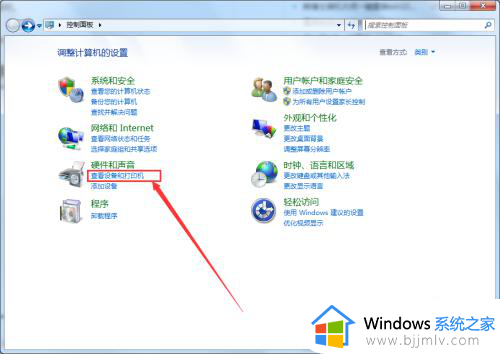
2、点击“添加打印机”,在弹出的窗口中点击“添加本地打印机”进入,当然要记得先使用usb数据线将电脑和打印机连接起来,打印机电源打开。
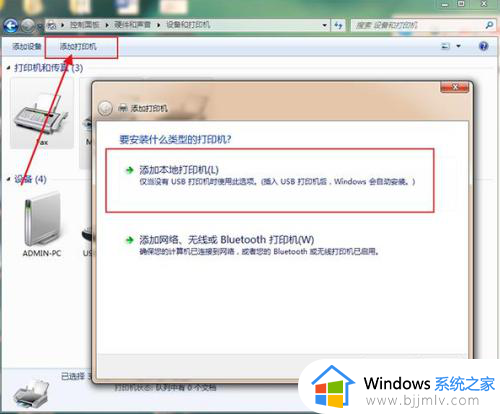
3、选择打印机的端口,然后点击【下一步】,如图。
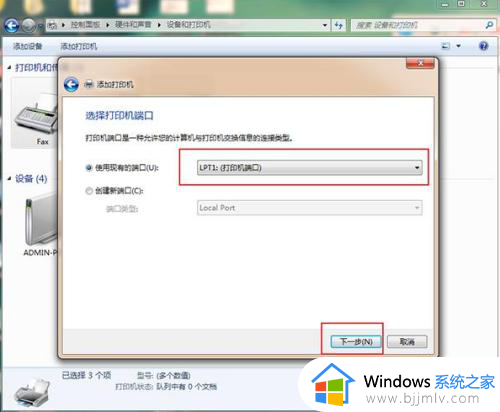
4、选择与打印机相对应的厂商以及打印机型号,然后点击【下一步】,如图。

5、在界面中输入打印机的名称,然后点击【下一步】,如图。
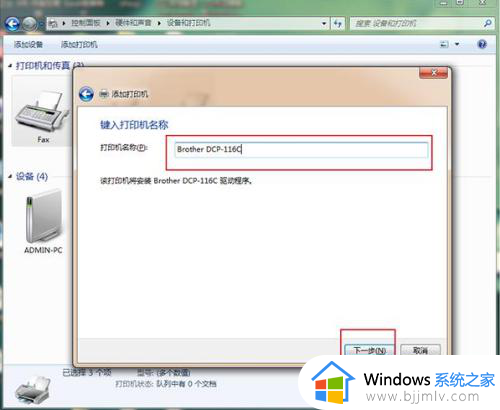
6、最后电脑会自动进行安装打印机,然后提示添加完成,大家可以通过打印测试页进行测试打印机是否正常安装,如图。
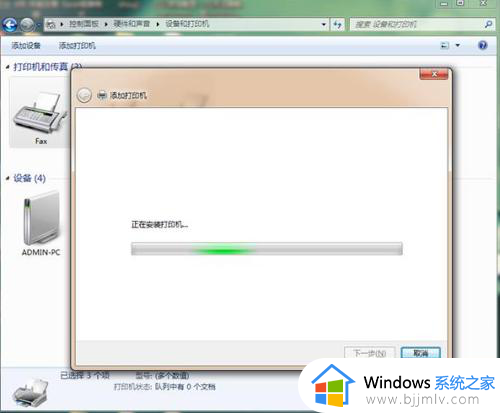
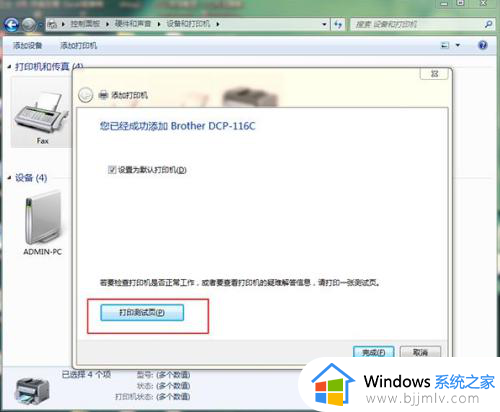
以上就是小编给大家介绍的windows7电脑如何安装惠普打印机全部步骤了,还有不懂得用户就可以根据小编的方法来操作吧,希望本文能够对大家有所帮助。